Naredba za formatiranje diskova postojala je mnogo prije pojave uobičajene grafičke ljuske operativnih sustava. Iako moderni operativni sustavi više nemaju potpuno funkcionalan DOS sustav, neke od starih naredbi mogu se izvršiti u emulatoru naredbenog retka. Među njima je i naredba za formatiranje diskova.
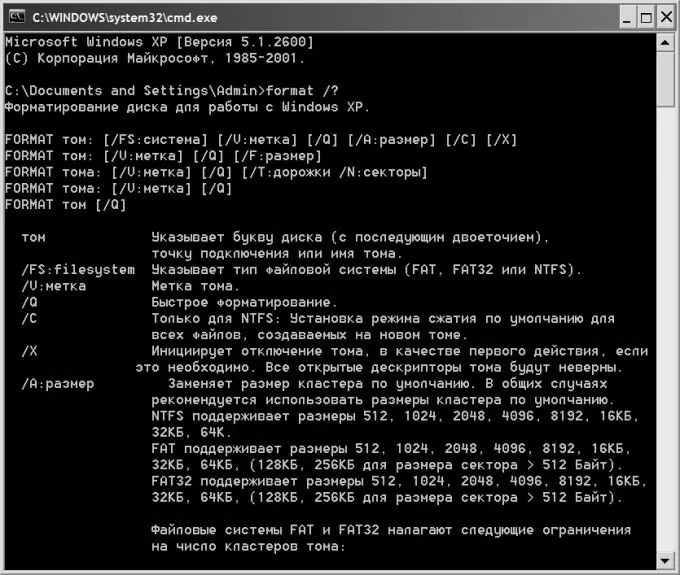
Upute
Korak 1
Pokrenite CLI emulator ako će se formatiranje izravno iz sustava Windows. Da biste to učinili, otvorite glavni izbornik na gumbu "Start" i odaberite redak "Pokreni" ili jednostavno pritisnite kombinaciju tipki WIN + R. To će otvoriti dijaloški okvir za pokretanje programa.
Korak 2
U dijaloški okvir upišite cmd i pritisnite Enter ili pritisnite gumb U redu. Kao rezultat ovih radnji otvorit će se prozor terminala naredbenog retka i možete započeti formatiranje.
3. korak
Upotrijebite format naredbe dos. U najjednostavnijem obliku, naredba za formatiranje diska može se ispisati, na primjer, u ovom obliku: format D, gdje je D slovo diska (ili volumena) koje treba formatirati.
4. korak
Pritisnite tipku Enter nakon unosa naredbe, a dos emulator će zatražiti oznaku volumena - to je naziv pogona koji će mu biti dodijeljen nakon formatiranja. Ime se kasnije može promijeniti, ali slovo ostaje isto. Trenutnu oznaku ovog diska možete vidjeti prebacivanjem na Windows Explorer (WIN + E). Da biste spriječili emulator da postavi ovo pitanje, možete odrediti dodatni parametar u izvornoj naredbi: format D: / v:.
Korak 5
Upišite naziv (naljepnica) diska ili nemojte ništa ispisivati. U svakom slučaju ponovno pritisnite Enter. Emulator će trebati potvrdu ove potencijalno opasne operacije. Izgledat će otprilike ovako: UPOZORENJE, SVI PODACI NA NEMOJIVOM DISKU D: BIT ĆE UNIŠTENI! Započeti formatiranje [Y (da) / N (ne)]?
Korak 6
Pritisnite tipku Y da biste započeli formatiranje navedenog pogona.
7. korak
Opisana metoda koristi se za potpuno formatiranje diska. Ako je dovoljno samo očistiti sadržaj bez traženja nedostataka u sektorima i potpunog brisanja podataka, tada biste trebali odrediti dodatni parametar / q u izvornoj naredbi. Na primjer: format D: / q.
Korak 8
Naredba format ima i druge modifikatore čiji se popis i opis mogu pregledati upisivanjem format /? i pritiskom na tipku Enter.






